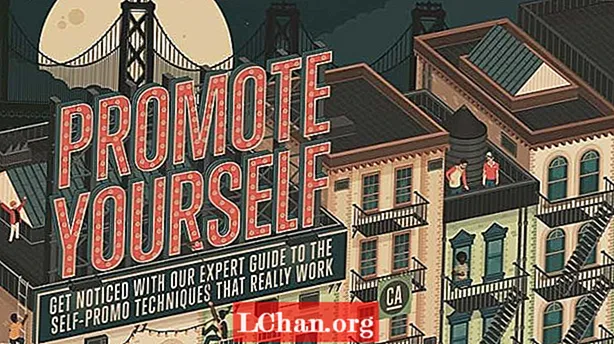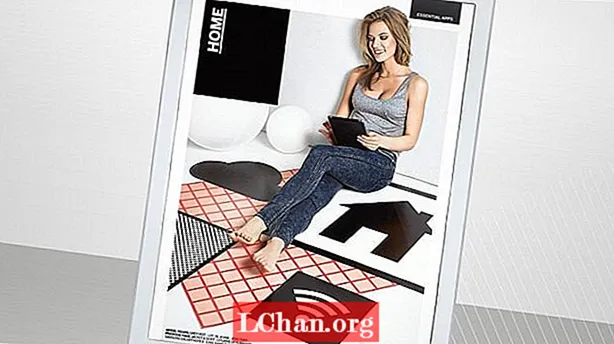Περιεχόμενο
- Μέρος 1: Τι είναι ο κωδικός πρόσβασης ξεκλειδώματος του iPhone και γιατί είναι σημαντικό;
- Πότε πρέπει να εισαγάγετε κωδικό πρόσβασης iPhone;
- Μέρος 2: Πώς μπορώ να ενεργοποιήσω / απενεργοποιήσω το κλείδωμα κωδικού πρόσβασης στο iPhone μου;
- Μέρος 3: Τι πρέπει να κάνετε εάν το iPhone Ξεκλείδωμα κωδικού πρόσβασης έχει λήξει
- Μέθοδος 1: Αναγκαστική επανεκκίνηση του iPhone σας
- Μέθοδος 2: Ενημερώστε το iPhone σας στην πιο πρόσφατη έκδοση iOS
- Μέθοδος 3: Ξεκλείδωμα κωδικού πρόσβασης iPhone με το PassFab iPhone Unlocker
- Μέθοδος 4: Επαναφέρετε τις ρυθμίσεις του iPhone σας και αλλάξτε τον κωδικό πρόσβασης στο iCloud
- Περίληψη

Το iPhone είναι διάσημο για την πρωτοποριακή σχεδίαση και τα ισχυρά χαρακτηριστικά του, ενώ ορισμένα άτομα ενδέχεται να ενοχλούνται με τις ρυθμίσεις στο iPhone, ειδικά όταν βλέπετε "Ο κωδικός ξεκλειδώματος του iPhone σας έχει λήξει" λάθος. Εάν αντιμετωπίζετε το ίδιο πρόβλημα με το σφάλμα iPhone Passcode Expired, μην ανησυχείτε. Δεν είσαι μόνος. Αυτή η ανάρτηση θα σας δείξει πώς να διορθώσετε το πρόβλημά σας στο iPhone 11/11 Pro / XR / X / 8/8 Plus / 7/7 Plus // 6S / 6S Plus / SE (2ης γενιάς).
- Μέρος 1: Τι είναι ο κωδικός πρόσβασης ξεκλειδώματος του iPhone και γιατί είναι σημαντικό;
- Μέρος 2: Πώς μπορώ να ενεργοποιήσω / απενεργοποιήσω το κλείδωμα κωδικού πρόσβασης στο iPhone μου;
- Μέρος 3: Τι πρέπει να κάνετε εάν το iPhone Ξεκλείδωμα κωδικού πρόσβασης έχει λήξει
Μέρος 1: Τι είναι ο κωδικός πρόσβασης ξεκλειδώματος του iPhone και γιατί είναι σημαντικό;
Ο κωδικός πρόσβασης ξεκλειδώματος iPhone χρησιμοποιείται για το ξεκλείδωμα του iPhone σας. Μπορεί να είναι προσαρμοσμένος αλφαριθμητικός κώδικας, προσαρμοσμένος αριθμητικός κώδικας ή 4ψήφιος / 6ψήφιος αριθμητικός κώδικας. Αυτό εξαρτάται από την επιλογή κωδικού πρόσβασης που θα επιλέγατε όταν ρυθμίζετε τον κωδικό πρόσβασής σας.
Για την ασφάλεια της συσκευής σας, συνιστάται πάντα να ορίσετε έναν κωδικό πρόσβασης που πρέπει να εισαγάγετε για να ξεκλειδώσετε το iPhone σας όταν η συσκευή σας είναι ενεργοποιημένη ή ενεργοποιηθεί, η οποία προστατεύει το απόρρητο των δεδομένων σας, σε περίπτωση απώλειας ή κλοπής.
Πότε πρέπει να εισαγάγετε κωδικό πρόσβασης iPhone;
Συνήθως μπορείτε να ξεκλειδώσετε το iPhone σας χρησιμοποιώντας το Touch ID / Face ID, αλλά υπάρχουν ορισμένες περιπτώσεις στις οποίες πρέπει να εισαγάγετε τον κωδικό πρόσβασης ξεκλειδώματος του iPhone σας:
- Το iPhone σας είναι ενεργοποιημένο ή επανεκκίνηση
- Το iPhone σας δεν έχει κλειδωθεί για περισσότερο από 48 ώρες
- Το iPhone σας λαμβάνει μια εντολή απομακρυσμένου κλειδώματος
- Το iPhone σας επιχειρείται να ξεκλειδωθεί χρησιμοποιώντας Touch ID / Face ID για πέντε φορές
Μέρος 2: Πώς μπορώ να ενεργοποιήσω / απενεργοποιήσω το κλείδωμα κωδικού πρόσβασης στο iPhone μου;
Σε γενικές γραμμές, μπορείτε να ορίσετε ή να αλλάξετε τον κωδικό πρόσβασης ξεκλειδώματος του iPhone στην εφαρμογή Ρυθμίσεις:
Βήμα 1: Για το iPhone με το κουμπί Home: Μεταβείτε στις Ρυθμίσεις> Touch ID και Passcode. Για iPhone με Face ID: Μεταβείτε στις Ρυθμίσεις> Face ID και κωδικός πρόσβασης
Βήμα 2: Πατήστε "Ενεργοποίηση κωδικού πρόσβασης" ή "Αλλαγή κωδικού πρόσβασης".
Εάν δεν έχετε ακόμα κωδικό πρόσβασης, πατήστε "Ενεργοποίηση κωδικού πρόσβασης" για να ρυθμίσετε έναν. Εάν έχετε ήδη κωδικό πρόσβασης, μπορείτε να πατήσετε "Αλλαγή κωδικού πρόσβασης" για να τον αλλάξετε.

Βήμα 3: Στη συνέχεια, ακολουθήστε τις οδηγίες στην οθόνη σας για να το ολοκληρώσετε.
Εάν θέλετε να απενεργοποιήσετε τον κωδικό πρόσβασης ξεκλειδώματος iPhone στο iPhone σας, ακολουθήστε τα εξής βήματα:
Βήμα 1: Για το iPhone με το κουμπί Home: Μεταβείτε στις Ρυθμίσεις> Touch ID και Passcode. Για iPhone με Face ID: Μεταβείτε στις Ρυθμίσεις> Face ID και κωδικός πρόσβασης.
Βήμα 2: Εισαγάγετε τον τρέχοντα κωδικό πρόσβασης για να συνεχίσετε.
Βήμα 3: Πατήστε "Απενεργοποίηση κωδικού πρόσβασης" και, στη συνέχεια, εισαγάγετε τον τρέχοντα κωδικό πρόσβασης για ολοκλήρωση.
Μέρος 3: Τι πρέπει να κάνετε εάν το iPhone Ξεκλείδωμα κωδικού πρόσβασης έχει λήξει
Εάν ο κωδικός ξεκλειδώματος του iPhone σας έληξε, μην πανικοβληθείτε. Αυτό είναι ένα από τα κοινά σφάλματα iPhone. Στην πραγματικότητα, υπάρχουν αρκετές λύσεις για το πρόβλημα που έχει λήξει ο κωδικός πρόσβασης ξεκλειδώματος iPhone. Ακολουθήστε τις παρακάτω μεθόδους:
- Μέθοδος 1: Αναγκαστική επανεκκίνηση του iPhone σας
- Μέθοδος 2: Ενημερώστε το iPhone σας στην πιο πρόσφατη έκδοση iOS
- Μέθοδος 3: Ξεκλείδωμα κωδικού πρόσβασης iPhone με το PassFab iPhone Unlocker
- Μέθοδος 4: Επαναφέρετε τις ρυθμίσεις του iPhone σας και αλλάξτε τον κωδικό πρόσβασης στο iCloud
Μέθοδος 1: Αναγκαστική επανεκκίνηση του iPhone σας
Η αναγκαστική επανεκκίνηση της συσκευής σας κάνει πάντα μια μαγεία για πολλά τεχνικά προβλήματα, όπως "Passcode Expired. Ο κωδικός ξεκλειδώματος του iPhone σας έχει λήξει ". Και είναι εύκολο και γρήγορο. Γι 'αυτό δοκιμάστε και δείτε πώς λειτουργεί.
Αναγκαστική επανεκκίνηση ή iPhone 11/11 Pro / XR / X / 8/8 Plus / SE (2η γενιά):
1. Πατήστε το κουμπί αύξησης έντασης και αφήστε το.
2. Πατήστε το κουμπί μείωσης έντασης και αφήστε το.
3. Πατήστε και κρατήστε πατημένο το πλευρικό κουμπί.
4. Αφήστε το κουμπί όταν βλέπετε το λογότυπο της Apple στην οθόνη σας.

Αναγκαστική επανεκκίνηση του iPhone 7/7 Plus:
1. Πατήστε και κρατήστε πατημένο το κουμπί μείωσης έντασης και ταυτόχρονα το κουμπί Sleep / Wake.
2. Αφήστε τα κουμπιά όταν βλέπετε το λογότυπο της Apple στην οθόνη σας.

Αναγκαστική επανεκκίνηση iPhone 6/6 Plus / 6S / 6S Plus / SE:
1. Πατήστε και κρατήστε πατημένο το κουμπί Sleep / Wake και το κουμπί Home ταυτόχρονα.
2. Αφήστε τα κουμπιά όταν βλέπετε το λογότυπο της Apple στην οθόνη σας.

Μετά την αναγκαστική επανεκκίνηση της συσκευής σας, χρησιμοποιήστε το iPhone σας και δείτε εάν έχει διορθωθεί το μήνυμα που έχει λήξει ο κωδικός πρόσβασης ξεκλειδώματος.
Μέθοδος 2: Ενημερώστε το iPhone σας στην πιο πρόσφατη έκδοση iOS
Μερικές φορές ο κωδικός πρόσβασης ξεκλειδώματος του iPhone σας έχει λήξει επειδή η έκδοση iOS είναι παλιά. Επομένως, η ενημέρωση της έκδοσης iOS στην πιο πρόσφατη μπορεί να βοηθήσει στο πρόβλημά σας.
Συνήθως υπάρχουν δύο επιλογές για την ενημέρωση της συσκευής iOS: η μία είναι η ενημέρωση χρησιμοποιώντας τον κωδικό πρόσβασής σας και η άλλη η ενημέρωση από το iTunes. Επειδή υπάρχει πρόβλημα με τις ρυθμίσεις κωδικού πρόσβασης ή κωδικού πρόσβασης, μπορείτε να ενημερώσετε την έκδοση iOS χρησιμοποιώντας το iTunes. Για να το κάνετε αυτό, ακολουθήστε τα παρακάτω βήματα:
Βήμα 1: Συνδέστε το iPhone σας με τον υπολογιστή σας μέσω καλωδίου USB. Φροντίστε να εμπιστευτείτε τον υπολογιστή εάν σας ζητηθεί από το iPhone σας.
Βήμα 2: Εκκινήστε το iTunes στον υπολογιστή σας.
Βήμα 3: Κάντε κλικ στο εικονίδιο της συσκευής στο επάνω μέρος του παραθύρου του iTunes.

Βήμα 4: Συνιστάται να δημιουργήσετε αντίγραφα ασφαλείας του iPhone σας πριν από την ενημέρωση, οπότε κάντε κλικ στο "Δημιουργία αντιγράφων ασφαλείας τώρα". Στη συνέχεια, ακολουθήστε τις οδηγίες για να ολοκληρώσετε το αντίγραφο ασφαλείας.

Βήμα 5: Μετά το αντίγραφο ασφαλείας, κάντε κλικ στο "Έλεγχος για ενημέρωση" (ή Ενημέρωση).

Βήμα 6: Στη συνέχεια, το iTunes θα ελέγξει για τυχόν διαθέσιμες ενημερώσεις. Μπορείτε να κάνετε κλικ στην επιλογή "Λήψη και ενημέρωση" για να συνεχίσετε.
Βήμα 7: Στη συνέχεια, το iTunes θα κατεβάσει το λογισμικό και θα ενημερώσει για εσάς. Μόλις εγκατασταθεί η ενημέρωση, ανοίξτε το iPhone σας και ακολουθήστε τις οδηγίες για ολοκλήρωση.
Τώρα χρησιμοποιήστε το iPhone σας και δείτε εάν έχει επιλυθεί το σφάλμα που έχει λήξει ο κωδικός πρόσβασης. Εάν ναι, τότε συγχαρητήρια! Εάν το σφάλμα παραμένει, δοκιμάστε την επόμενη μέθοδο.
Μέθοδος 3: Ξεκλείδωμα κωδικού πρόσβασης iPhone με το PassFab iPhone Unlocker
Εάν ο κωδικός πρόσβασης iPhone έχει λήξει και το iPhone σας είναι κλειδωμένο, ένα λογισμικό τρίτου μέρους για να ξεκλειδώσετε τον κωδικό πρόσβασης iPhone είναι πάντα μια επιλογή μετάβασης. Εδώ μπαίνει το PassFab iPhone Unlocker.
Το PassFab iPhone Unlocker μπορεί όχι μόνο να ξεκλειδώσει τον κωδικό πρόσβασης iPhone όταν το iPhone σας είναι κλειδωμένο ή απενεργοποιημένο, αλλά μπορεί να επαναφέρει το iPhone χωρίς κωδικό πρόσβασης και να παρακάμψει το Apple ID χωρίς κωδικό πρόσβασης. Είναι αρκετά εύκολο στη χρήση και εγγυάται υψηλό ποσοστό επιτυχίας. Το πιο σημαντικό, μπορείτε να αφαιρέσετε τον κωδικό πρόσβασης iPhone χωρίς να χάσετε δεδομένα!
Για να μάθετε πώς να διορθώσετε το iPhone ξεκλειδώθηκε κωδικός πρόσβασης που έχει λήξει χρησιμοποιώντας το PassFab iPhone Unlocker, ακολουθήστε τα εξής βήματα:
Βήμα 1: Λήψη και εγκατάσταση του PassFab iPhone Unlocker στο Win / Mac σας.
Βήμα 2: Εκκινήστε το λογισμικό και κάντε κλικ στο "Ξεκλείδωμα κωδικού πρόσβασης οθόνης κλειδώματος".

Βήμα 3: Συνδέστε το iPhone στον υπολογιστή σας χρησιμοποιώντας ένα καλώδιο USB. Στη συνέχεια, η συσκευή σας θα εντοπιστεί αυτόματα από το λογισμικό.
Βήμα 4: Κάντε κλικ στο "Έναρξη στο PassFab iPhone Unlocker". Στη συνέχεια, ακολουθήστε τις οδηγίες που παρέχονται από το PassFab iPhone Unlocker για να μπείτε στη λειτουργία ανάκτησης στο iPhone σας.

Βήμα 5: Ίσως χρειαστεί να κατεβάσετε το αντίστοιχο υλικολογισμικό πριν ξεκινήσετε και, στη συνέχεια, κάντε κλικ στο "Λήψη" για να συνεχίσετε.

Βήμα 6: Μετά από αυτό, κάντε κλικ στο "Έναρξη ξεκλειδώματος" και το λογισμικό θα καταργήσει αυτόματα τον κωδικό πρόσβασης.
Βήμα 7: Όταν ολοκληρωθεί η διαδικασία, θα δείτε "Ο κωδικός πρόσβασης έχει αφαιρεθεί με επιτυχία" στο λογισμικό. Στη συνέχεια, μπορείτε να ρυθμίσετε τον κωδικό πρόσβασης iPhone.

Αυτό θα βοηθήσει με το σφάλμα ξεκλειδώματος κωδικού πρόσβασης iPhone που έληξε.
Μέθοδος 4: Επαναφέρετε τις ρυθμίσεις του iPhone σας και αλλάξτε τον κωδικό πρόσβασης στο iCloud
Το iCloud είναι ο εναλλακτικός τρόπος επαναφοράς του iPhone σας, εάν το Find My iPhone έχει ήδη ενεργοποιηθεί στο iCloud. Ελέγξτε τα παρακάτω βήματα για να μάθετε πώς να διαγράψετε το iPhone χωρίς κωδικό πρόσβασης χρησιμοποιώντας το iCloud.
Βήμα 1: Μεταβείτε στο icloud.com στο πρόγραμμα περιήγησης και συνδεθείτε στο Apple ID σας.
Βήμα 2: Κάντε κλικ στην επιλογή "Όλες οι συσκευές" και επιλέξτε το iPhone σας με το σφάλμα κωδικού πρόσβασης ξεκλειδώματος iPhone που έχει λήξει.

Βήμα 3: Κάντε κλικ στο "Διαγραφή iPhone".

Βήμα 4: Όλες οι ρυθμίσεις (οι κωδικοί πρόσβασης περιλαμβάνονται) στο iPhone σας θα διαγραφούν.
Τώρα μπορείτε να ορίσετε εύκολα έναν νέο κωδικό πρόσβασης για το iPhone σας και το σφάλμα ξεκλειδώματος κωδικού πρόσβασης iPhone που έχει λήξει θα εξαφανιστεί.
Περίληψη
Ελπίζω ότι οι παραπάνω μέθοδοι θα σας βοηθήσουν εάν έχει λήξει ο κωδικός ξεκλειδώματος του iPhone σας. Είναι σημαντικό να θυμάστε τους διάφορους κωδικούς πρόσβασης iPhone. Αλλά με το PassFab iPhone Unlocker, μπορείτε να ξεκλειδώσετε τον κωδικό πρόσβασης iPhone και να παρακάμψετε το Apple ID σας εύκολα ακόμα κι αν ο κωδικός πρόσβασης ή ο κωδικός πρόσβασης ξεχάσατε ή χάσατε.
 PassFab iPhone Unlocker
PassFab iPhone Unlocker
- Ξεκλειδώστε τον 4ψήφιο / 6ψήφιο κωδικό πρόσβασης οθόνης
- Ξεκλείδωμα Touch ID και Face ID
- Ξεκλειδώστε το Apple ID / iCloud χωρίς κωδικό πρόσβασης
- Παράκαμψη MDM χωρίς όνομα χρήστη και κωδικό πρόσβασης
- Υποστήριξη iPhone / iPad και τελευταία έκδοση iOS 14.2